La plupart d’entre vous ont certainement déjà sauvegardé une page web intéressante afin de la partager ou d’y accéder ultérieurement. Il existe de multiples outils proposant ce type de service mais faut bien l’avouer le PDF reste aujourd’hui le meilleur format d’échange ou de partage. La dernière mise à jour de Safari dispose désormais d’un outil permettant de convertir une page web en PDF depuis son iPhone.
Consulter ses articles préférés sans connexion internet
Le web regorge d’articles intéressants. Malheureusement par manque de temps ou en raison d’une mauvaise couverture réseau, il est parfois difficile de se consacrer pleinement à la lecture de ces pages web. Pourquoi alors ne pas mettre de côté tous ces contenus afin de pouvoir les consulter plus tard durant votre temps libre. Vous y avez certainement déjà pensé. Vous utilisez peut-être déjà les favoris ou les signets de votre navigateur web pour garder une trace de vos articles préférés. Problème, dans les transports en commun (train, bus, tram, métro, avion) sans connexion internet, impossible d’accéder à tous ces articles. Pourquoi alors ne pas les enregistrer directement sur votre smartphone au format PDF ?
Convertir une page web au format PDF sur l’iPhone
Vous pensez que pour convertir une page web en PDF sur votre smartphone Apple, vous devez obligatoirement installer une application payante ? Vous avez tout faux. Safari intègre désormais un outil permettant d’enregistrer n’importe quelle page web sous la forme d’un document web. Avec cette fonctionnalité, vous allez pouvoir conserver tous vos contenus directement dans l’espace de stockage de votre iPhone et y accéder à tout moment sans même avoir besoin d’une connexion internet.
Comment enregistrer une page internet en fichier PDF
Avant de réaliser la procédure décrite ci-dessous, assurez-vous de disposer de la toute dernière version de l’application Safari pour iOs 9
- Lancez le navigateur web mobile d’Apple
- Ouvrez ensuite la page web que vous souhaitez sauvegarder en PDF sur votre smartphone
- Cliquez sur le bouton partage (une boite surmontée d’une flèche)
- Sélectionnez ensuite la ligne intitulée « Enregistrer le PDF dans iBooks«
- Si cette dernière n’apparaît pas dans le menu de partage, il vous faudra alors cliquer sur Autre pour faire apparaître cette option.
Consulter une page web enregistrée sur son iPhone
Maintenant que votre page internet est convertie en un document PDF, vous allez pouvoir la consulter quand vous voulez et même sans connexion internet.
- Ouvrez l’application iBooks
- Dans le menu situé en haut à gauche de la fenêtre, sélectionnez la rubrique PDF
- Choisissez ensuite la page web que vous souhaitez consulter
Tout le contenu sauvegardé en PDF pourra ensuite être partagé avec d’autres applications ou tout simplement envoyé par mail. Pour cela, il vous suffira de cliquer sur le bouton partager dans l’application iBooks puis de sélectionner l’appli vers laquelle vous désirez exporter votre document PDF. Si vous avez des questions concernant ce tutoriel, n’hésitez pas à les poster dans les commentaires.
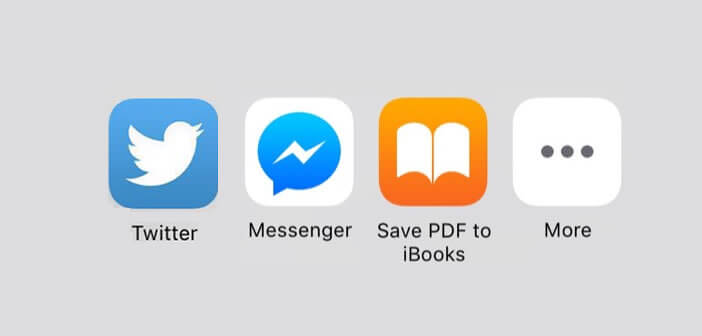
7 commentaires
Pour moi, ça ne fonctionne pas : quand je clicque sur enregistrer iBook, ca ouvre en fait le gestionnaire d’imprimante (et ne me propose aucun imprimante style pdf créator)
Bonjour Jean Hervé,
Lances l’application Safari et ouvres la page web que tu souhaites convertir en PDF.
Cliques ensuite sur l’icône (plusieurs lignes) qui se trouve à gauche de l’adresse web du site
La page va s’afficher alors en mode simplifié sans publicité ni menu de navigation.
Appuis ensuite sur le bouton partage (carré avec une flèche orientée vers le haut)
Fais défiler les icônes jusqu’à ce qu’apparaisse le bouton orange iBook et cliques dessus.
La page web va être convertit automatiquement en PDF.
Normalement ça devrait régler ton petit souci. Si ça ne fonctionne pas, n’hésites pas à poster de nouveau en expliquant en détail ton problème.
Bonjour,
Je ne trouve pas l’application ni dans l’onglet de partage ni dans la rubrique « autre », mais l’application fonctionne et bien que installé, comment est ce que je doit faire pour l’avoir ?
Merci d’avance
Bonjour Coraline,
Il n’y aucune application à installer la fonctionnalité est fournie d’office sur votre iPhone. Pour y accéder il suffit de cliquer sur le bouton Partage dans le navigateur Safari.
Bonjour SACCHARINE
Pour « Cliques ensuite sur l’icône (plusieurs lignes) » : je pense qu’il s’agit de Safari mais sur le Version Mac, pas IOS, ce qui est bien dommage …
Concernant Safari sur IOS : OK pour le bouton iBooks, par contre il n’enregistre en PDF que l’écran et pas la totalité de la page du site WEB : si j’ai beaucoup de texte (WIKIPEDIA…), je n’ai pas la totalité en PDF. C’est dommage, tu as une solution ? Merci.
Arnaud
Bonjour Arnaud,
Je ne sais pas si ton iPhone dispose de la fonction 3D Touch. Si c’est le cas, il existe une astuce pour transformer n’importe quel document en PDF en deux clics. Ca fonctionne très bien avec les pages web.
https://www.prodigemobile.com/tutoriel-apple/convertir-fichier-pdf-3d-touch-iphone/
Par contre pour le navigateur web Safari pour Mac je ne pourrais pas t’aider. Je ne possède malheureusement pas d’ordinateur Apple.
Bonjour SACCHARINE
C’est super ça fonctionne
Merci beaucoup
Arnaud